
Nesse artigo, vamos falar sobre as reformulações realizadas na tela de Detalhamento do Indicador, com o objetivo de tornar a navegação mais intuitiva, a visualização das informações mais clara e a interação com os dados mais fluida. O detalhamento de indicadores é uma etapa essencial para acompanhar o desempenho das metas e garantir o alinhamento estratégico das ações. Pensando nisso, foram implementadas diversas melhorias que envolvem desde a organização visual até novas funcionalidades distribuídas nas abas de navegação da tela.
Resumo
A tela Resumo de Ações serve para te dar um resumo rápido e claro.
Logo no topo, você consegue ver os números mais importantes:
-
Total de Ações (7): É o número total de tarefas que você tem.
-
Atrasadas (7): Este número é bem importante, e está em vermelho para chamar a sua atenção. Ele mostra que você tem 7 ações que já deveriam ter sido concluídas.
-
Em Andamento (7): São as ações que você está trabalhando agora. Neste caso, as 7 ações que estão em andamento são as mesmas que já estão atrasadas.
-
Encerram Hoje (0) e Planejadas (0): Essas duas estão zeradas, indicando que não há tarefas para serem finalizadas hoje, nem tarefas que já foram planejadas, mas ainda não começaram.
Mais para baixo, na seção “Últimos Acompanhamentos”, você encontra um histórico detalhado dos últimos 10 acompanhamentos registrados. Cada card mostra os detalhes de uma atualização, e você pode ver duas setas no canto inferior que permitem navegar entre os diferentes acompanhamentos.
Neste exemplo, você pode ver que em 03/07/2025, o usuário “suporte.simeon” fez uma anotação de “teste” sobre a Etapa “Abr2025”. E, no canto inferior, você vê que o próprio “suporte.simeon” é o responsável por essa ação.
Veja:
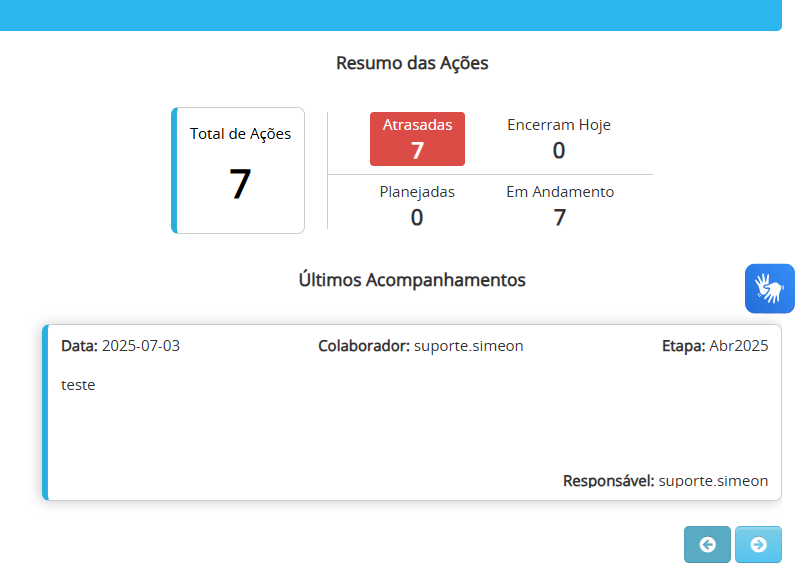
Na parte inferior da tela, são exibidos gráficos dinâmicos de resumo que auxiliam na análise visual dos dados do indicador. Você pode escolher entre diferentes formatos de visualização:
-
Coluna: ideal para comparar valores entre categorias, facilitando a identificação de variações e padrões.
-
Pizza: mostra a distribuição percentual dos dados, sendo útil para visualizar a proporção de cada critério em relação ao total.
-
Linha: apresenta a evolução dos resultados ao longo do tempo, permitindo acompanhar tendências e oscilações.
-
Dispersão: exibe a relação entre dois critérios, ajudando a identificar correlações ou padrões fora do comum.
Essas visualizações tornam a análise mais intuitiva e dinâmica, adaptando-se ao tipo de informação que o usuário deseja explorar. Ao clicar em Ver Detalhes, você será redirecionado para a tela de Detalhamento de Critérios, com informações mais aprofundadas.
Veja:
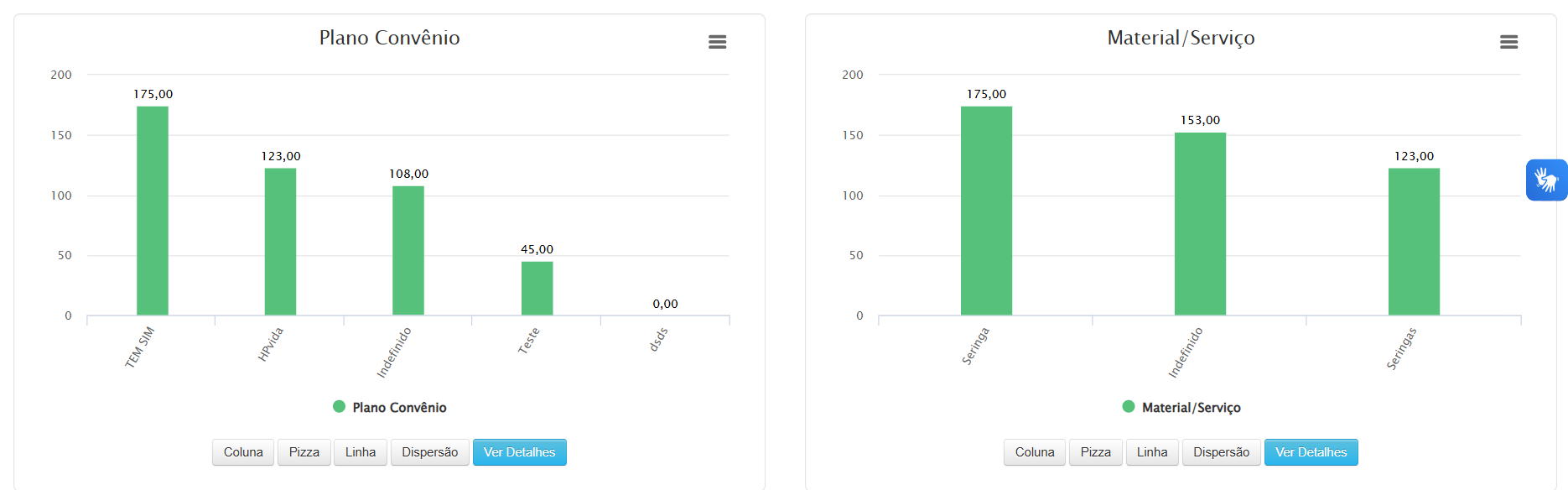
Ao final da tela, também é exibido o gráfico de Valor Individual, que apresenta os resultados por colaborador, permitindo uma análise mais específica do desempenho dentro da etapa selecionada.
Veja:
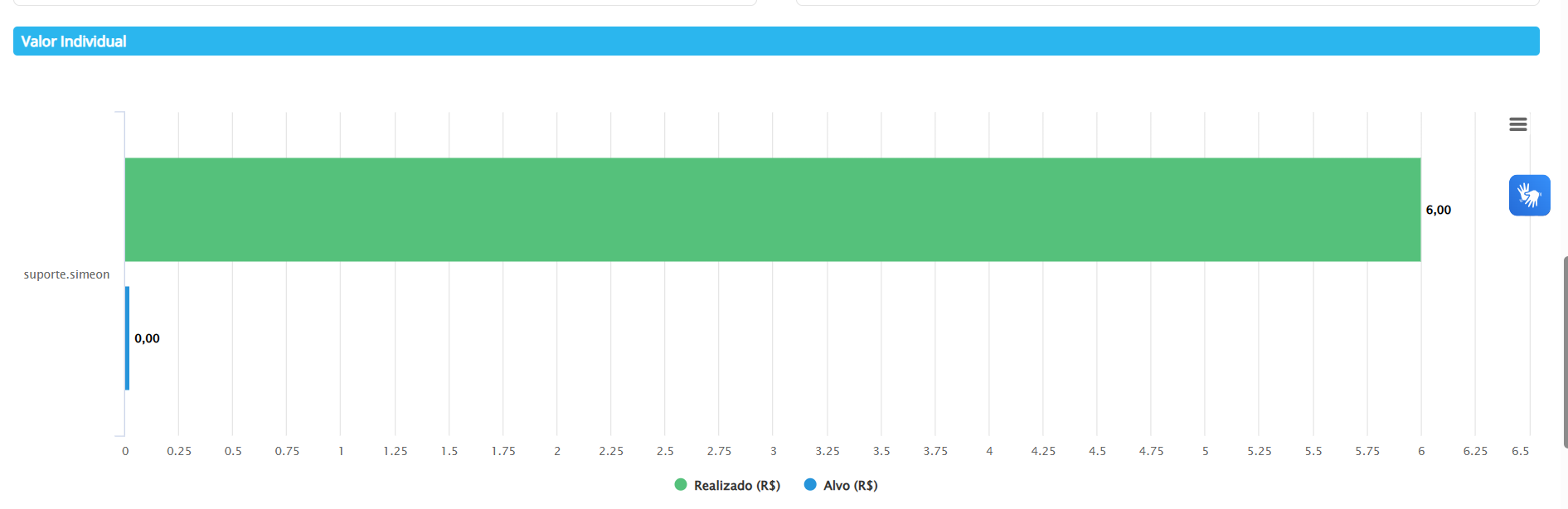
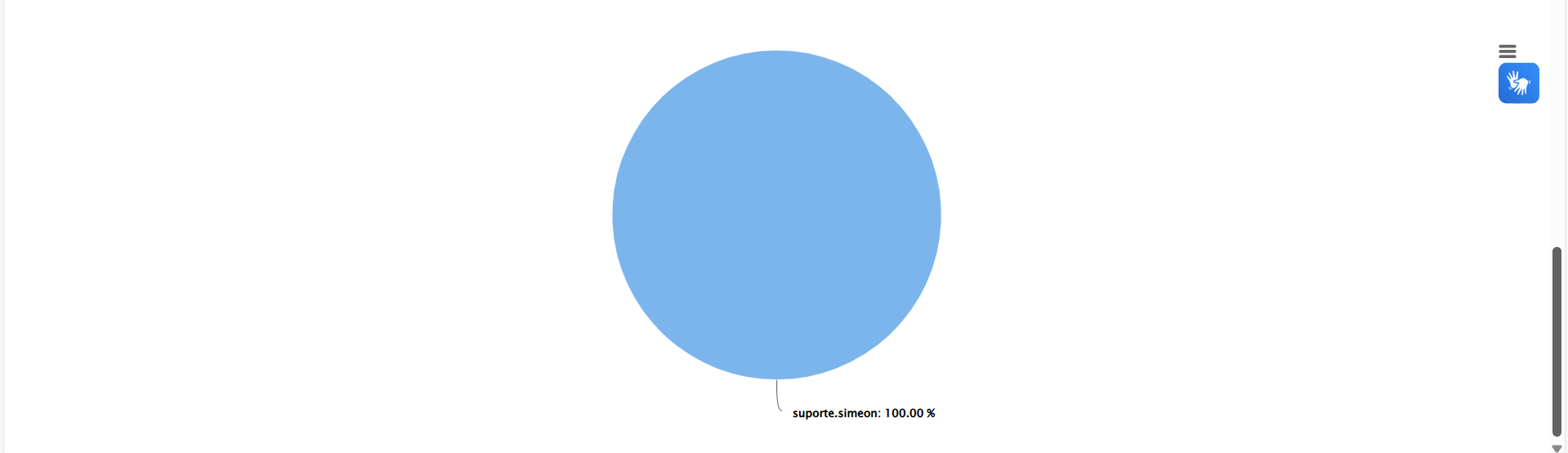
Análise de Desempenho
Na primeira parte da tela, temos a Análise de Desempenho, onde são listadas todas as análises registradas para o indicador e etapa selecionados. A tabela exibe:
-
Código da Análise: número identificador único de cada análise registrada.
-
Etapa Vinculada: etapa do planejamento (mês/ano) à qual a análise está associada.
-
Nome do Indicador: identifica qual indicador está sendo analisado.
-
Responsável pelo Registro: mostra o usuário que realizou o lançamento ou registro da análise.
-
Data e Hora da Última Atualização: indica quando a análise foi registrada ou editada pela última vez, garantindo rastreabilidade das ações.
No canto superior direito, estão disponíveis as opções de exportação em PDF e Excel, além dos botões Assistente IA, que pode apoiar na análise, e + Análise, para incluir uma nova análise manualmente.
Veja:
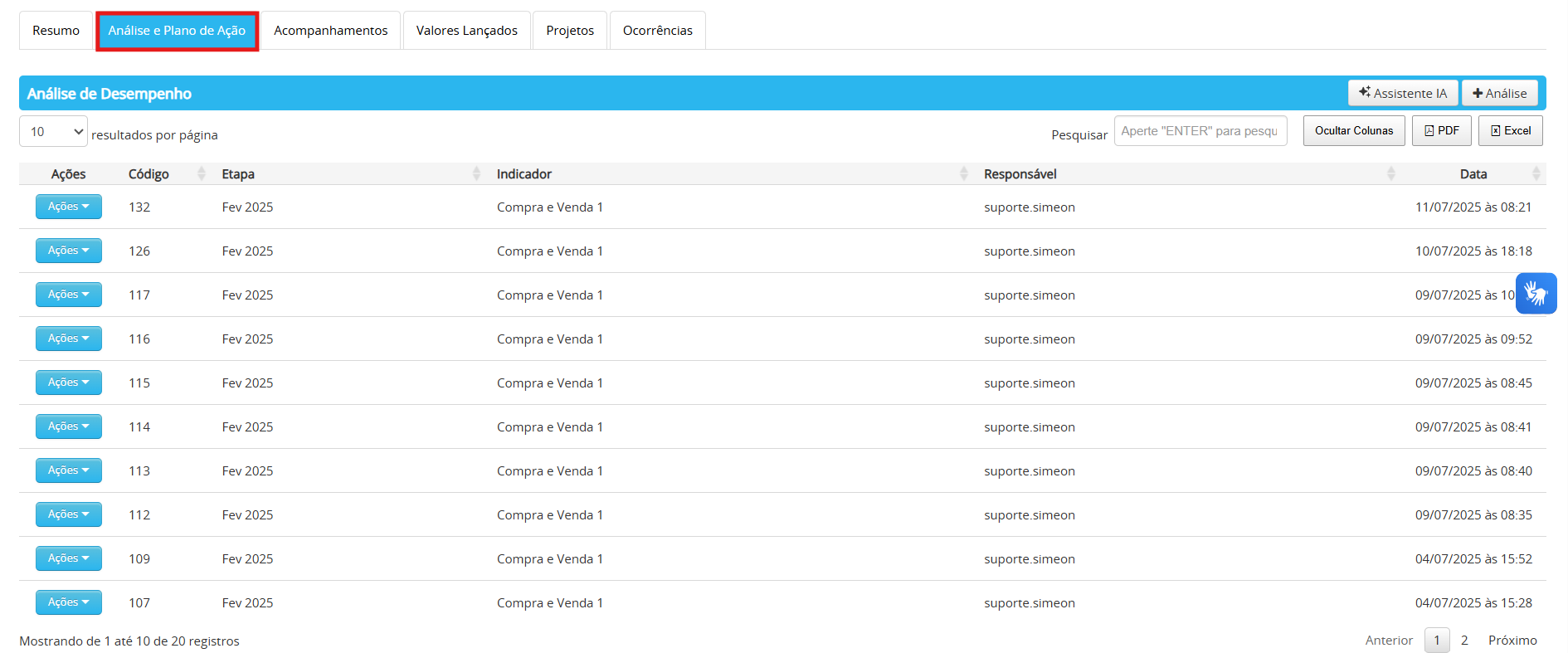
Logo abaixo, ou ao rolar a tela, temos o Plano de Ação, que exibe todos os planos vinculados aos indicadores. A tabela apresenta:
-
Código: número identificador único de cada plano de ação registrado.
-
Unidade Gerencial: unidade responsável pela execução do plano.
-
O quê?: campo descritivo que informa a ação que será realizada para intervir ou melhorar o desempenho do indicador.
-
Responsável: usuário atribuído para acompanhar e executar a ação registrada.
-
Data Início Prevista / Data Fim Prevista: período planejado para execução da ação, permitindo o controle de prazos e andamento.
-
Tipo: categoria do plano de ação, como P.A Intervenção (ações corretivas) ou P.A Estratégico (ações estruturantes e de longo prazo).
-
Status: mostra a situação atual da ação, como Planejado, Em Andamento ou Concluído, permitindo acompanhar o progresso.
No canto superior direito, estão disponíveis as opções de exportação em PDF e Excel, além do botão de adicionar mais um plano de ação caso desejado.
Veja:

Aba Acompanhamentos
A aba Acompanhamento reúne todos os registros inseridos ao longo do tempo para monitorar o andamento do indicador e dos sub-indicadores
Cada linha da listagem representa um acompanhamento realizado, com as seguintes informações:
-
Data: dia em que o acompanhamento foi registrado.
- Indicador: se o acompanhamento for feito no indicador principal, será exibido o nome do indicador principal. Caso o acompanhamento seja de um subindicador, o nome exibido será o do subindicador correspondente.
-
Descrição: observações, comentários ou justificativas inseridas no acompanhamento.
-
Responsável: usuário que registrou o acompanhamento.
-
Colaborador: pessoa ou grupo mencionado no acompanhamento.
-
Etapa: período de referência relacionado ao acompanhamento, como “Fev 2025” ou “Abr 2025”.
No canto superior direito, estão disponíveis as opções de exportação em PDF e Excel, além do botão de adicionar mais um acompanhamento caso desjeado.
Veja:
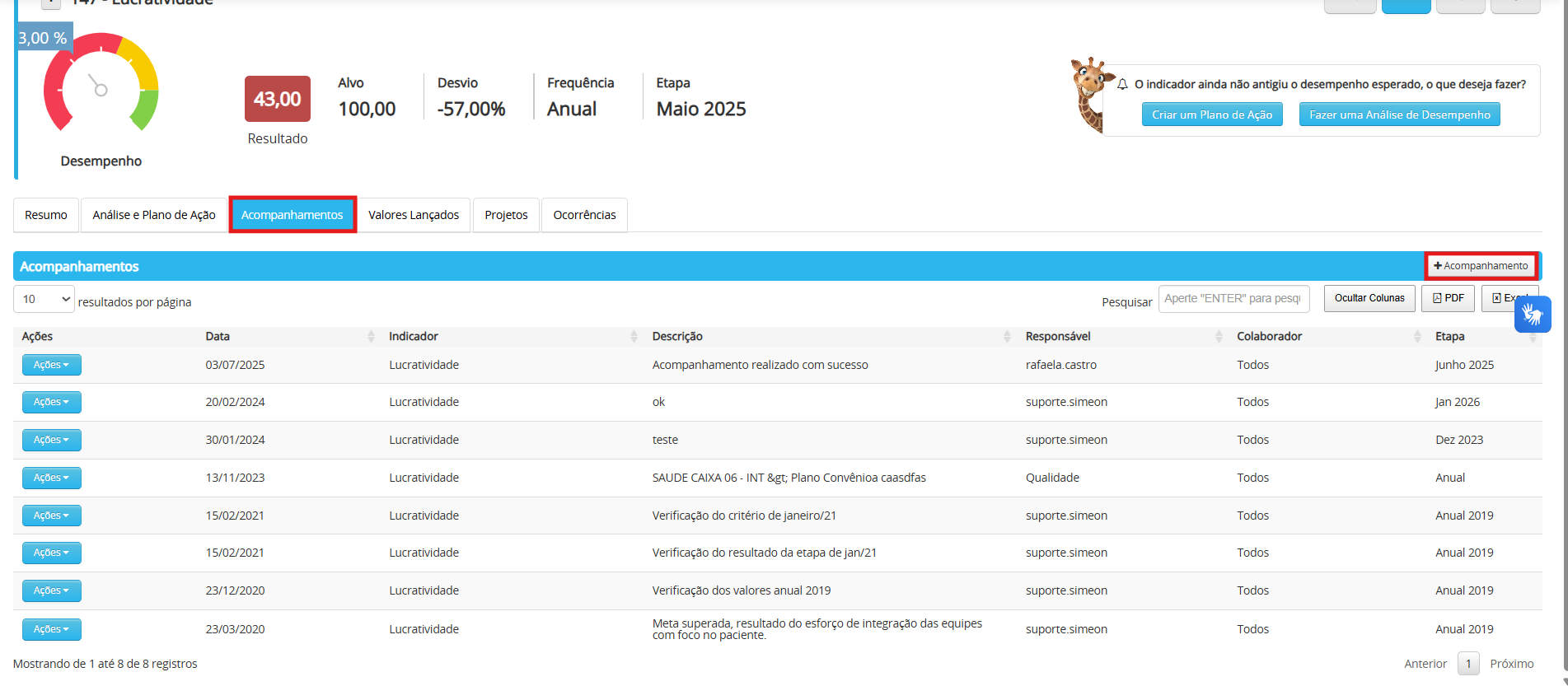
Aba Valores Lançados
A aba Valores Lançados exibe todos os registros manuais inseridos para o indicador selecionado, permitindo a visualização detalhada dos dados lançados em cada etapa.
A tabela apresenta colunas com as seguintes informações:
-
Data: data do lançamento do valor.
-
Valor: quantidade registrada.
-
Usuário: usuário que foi informado no campo Colaborador, na tela de incluir valor.
-
Indicador: se o acompanhamento for feito no indicador principal, será exibido o nome do indicador principal. Caso o acompanhamento seja de um subindicador, o nome exibido será o do subindicador correspondente.
-
Unidade Gerencial (U.G): a qual indicador e unidade o valor está vinculado.
-
Peso, Código Externo, Numerador e Denominador: campos complementares utilizados conforme a fórmula do indicador.
No canto superior direito da tela, o usuário pode realizar buscas, ocultar colunas e exportar os dados nos formatos PDF ou Excel.
Já no rodapé, há o botão vermelho “Remover Valores Lançados Manualmente”, que permite a exclusão de registros inseridos manualmente que forem selecionados ao clicar na checkbox ao lado de ações, desde que o usuário tenha permissão para isso.
Veja:
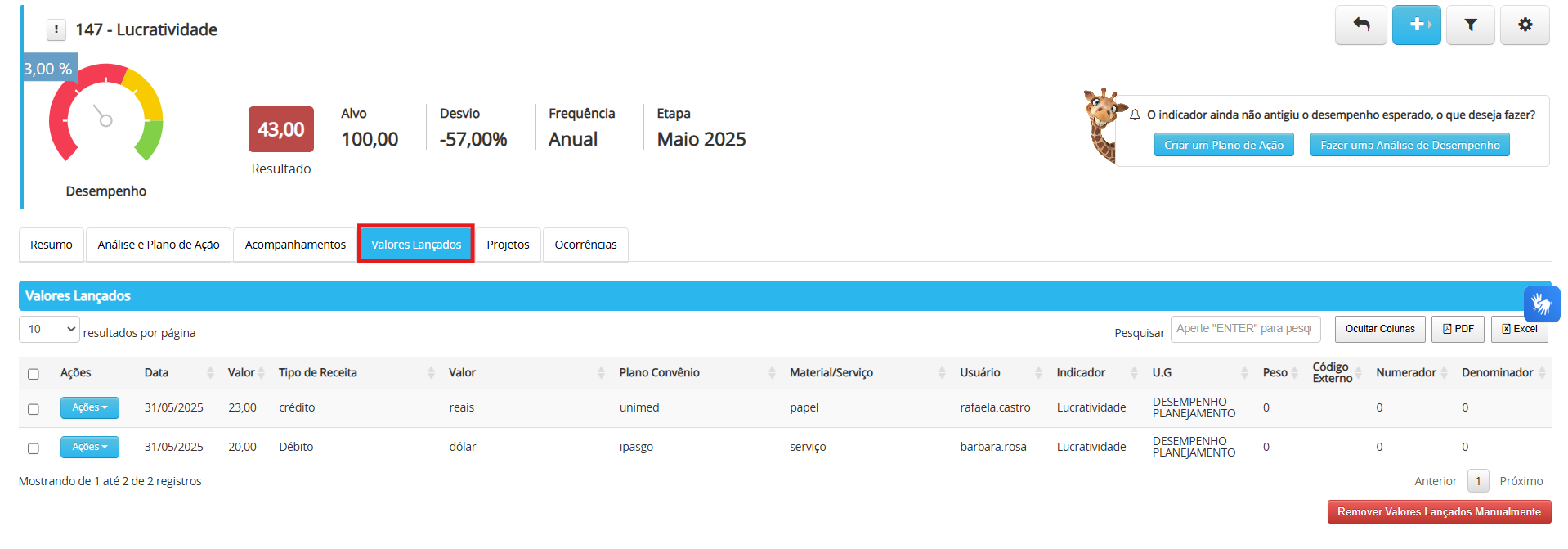
Aba Projetos
A aba Projetos exibe os projetos vinculados ao indicador selecionado, permitindo visualizar de forma organizada as iniciativas que estão sendo executadas ou testadas em paralelo à análise de desempenho.
A tabela apresenta três colunas principais:
-
Ações: botão que permite editar ou excluir um projeto.
-
Indicador: se o acompanhamento for feito no indicador principal, será exibido o nome do indicador principal. Caso o acompanhamento seja de um subindicador, o nome exibido será o do subindicador correspondente.
-
Projeto: nome ou descrição do projeto vinculado ao indicador, que pode envolver validações, testes, melhorias ou implementações específicas.
No canto superior direito, também é possível vincular um projeto existente caso desejado.
Veja:
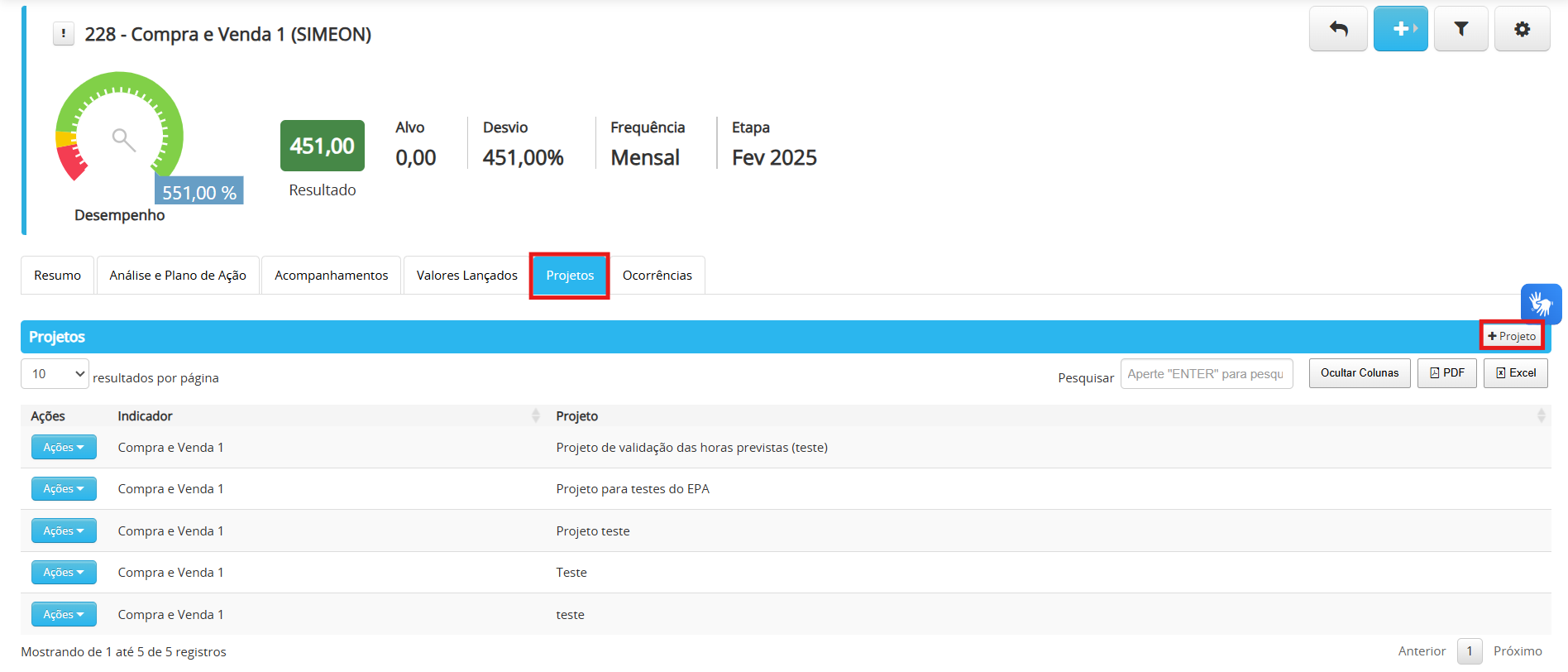
Aba Ocorrências
A aba Ocorrências exibe a lista de eventos ou registros vinculados diretamente ao indicador em análise, permitindo um acompanhamento detalhado das situações que impactam o desempenho.Cada ocorrência é exibida com informações essenciais para seu gerenciamento, tais como:
- Indicador: se o acompanhamento for feito no indicador principal, será exibido o nome do indicador principal. Caso o acompanhamento seja de um subindicador, o nome exibido será o do subindicador correspondente.
-
Código da Ocorrência: identificador único do evento.
-
Data da Ocorrência: data em que o evento foi registrado.
-
Título da Ocorrência: descrição resumida do problema ou evento.
-
Unidade Notificadora: unidade que reportou a ocorrência.
-
Unidade Notificada: unidade responsável ou afetada.
-
Status: situação atual da ocorrência, como “Em Andamento”.
-
Responsável: pessoa ou equipe designada para tratar a ocorrência.
-
Dias Restantes: prazo para conclusão da ação (valores negativos indicam atraso).
-
Fase: etapa atual do processo, por exemplo, “Analisar Causa e Fazer Plano de Ação”
Veja:
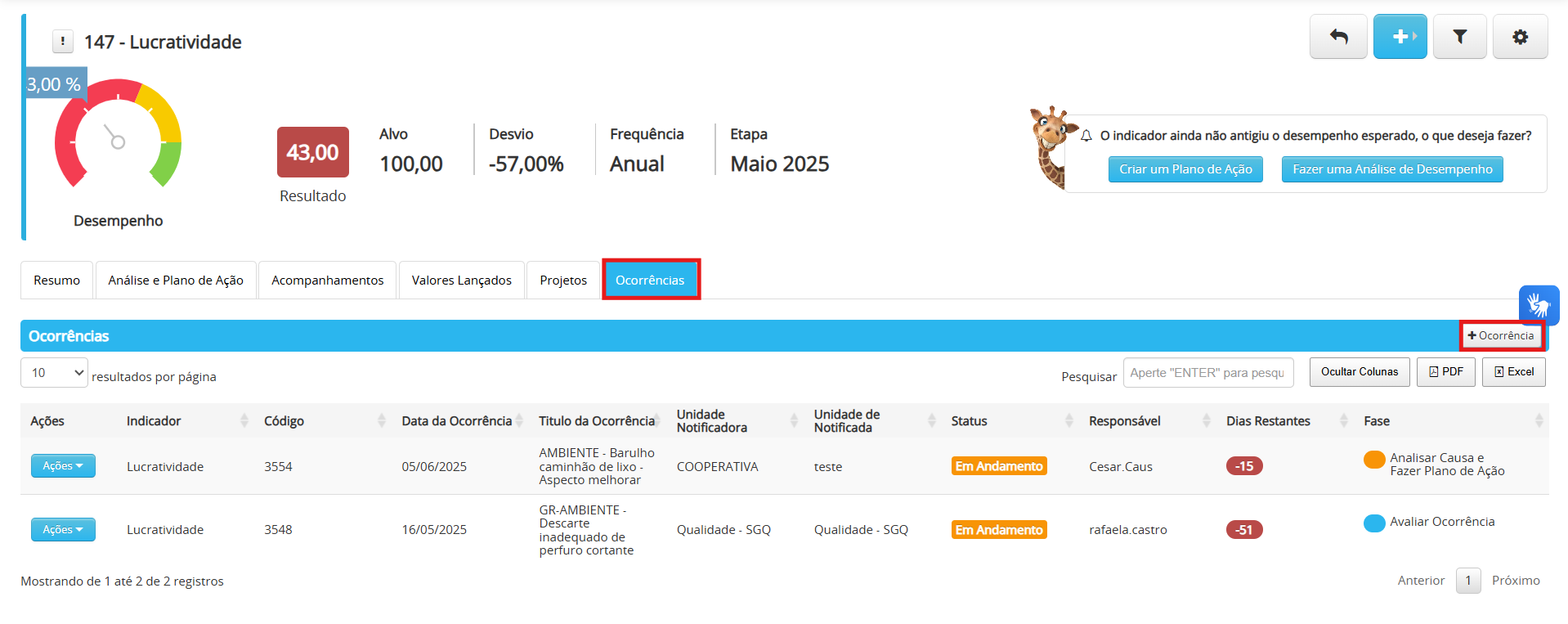
Com essas reformulações, a tela de Detalhamento do Indicador se torna mais clara, funcional e alinhada às necessidades dos usuários. A experiência de acompanhamento e gestão dos indicadores foi aprimorada, facilitando o dia a dia de quem utiliza a ferramenta.
